笔记本电脑使用的时间久后,由于硬件或者软件等各方面因素影响,可能会出现笔记本电脑开机黑屏的情况,很多用户遇到过都不知道如何解决,今天,小编就把笔记本电脑开机黑屏没反应的解决方法分享给大家。
工具/原料:
1、操作系统: windows 7 windows 10
2、品牌型号:笔记本电脑
3、软件版本:小白一键重装系统 12.6.49.2290 下载地址:http://www.xiaobaixitong.com/
下面就教下大家笔记本电脑开机黑屏没反应的解决方法。
方法一:重启电脑资源管理器
1、在黑屏界面同时按shift+ Alt + DELETE或shift+ CTRL + ESC键,以此来打开任务管理器。

2、打开任务管理器后切换到进程选项,找到explorer.exe进程,右键点击页面中的“结束进程”按钮结束进程操作。(win10系统的叫做“windows资源管理器”)
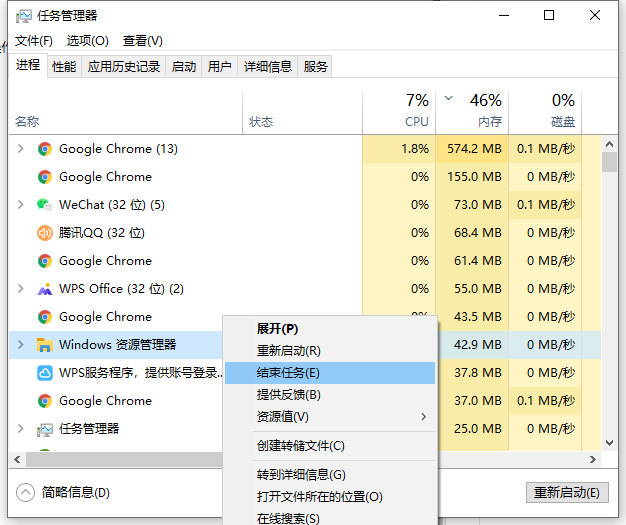
3、然后点击文件-运行新任务,重新输入explore.exe点击确定重启资源管理器看是否解决黑屏问题。
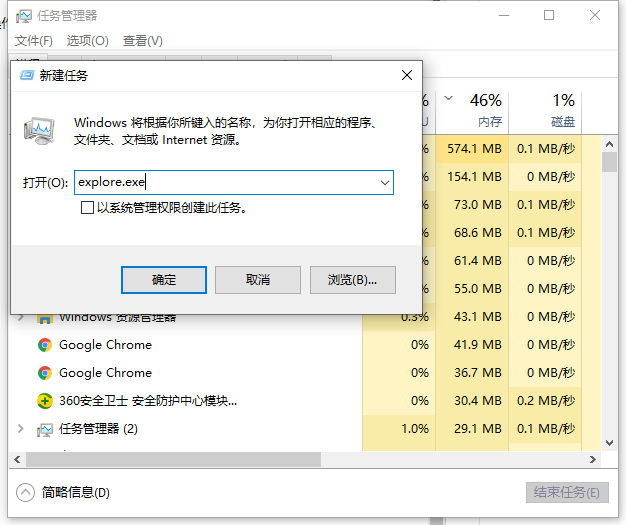
方法二:修复模式内解决黑屏
1、启动电脑后不断按F8键,高级启动选项选择最后一次正确配置,按回车确定。
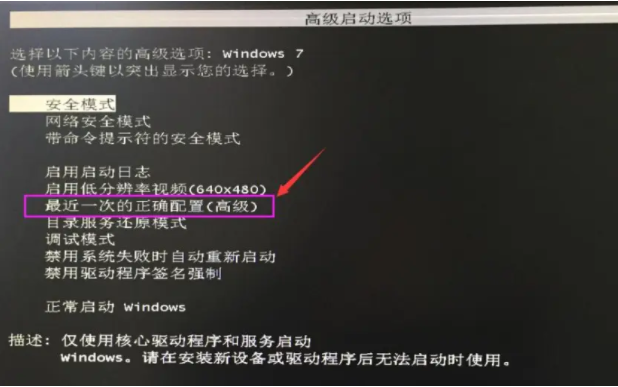
2、如果不行的话,再次启动电脑之后,我们按F8进入安全模式,然后将最近安装的软件或驱动卸载,杀毒等操作看是否解决黑屏问题。
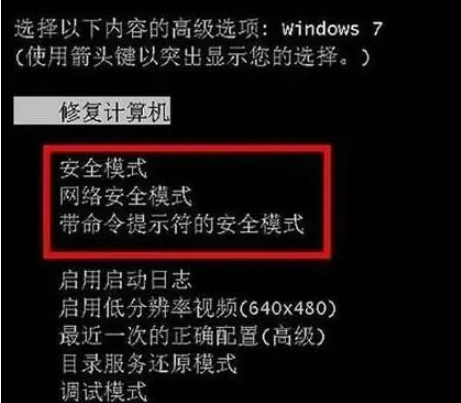
以上就是今天要讲的相关内容,希望能帮助到大家。